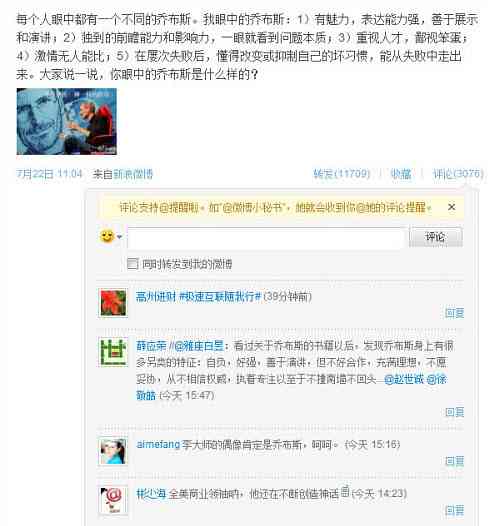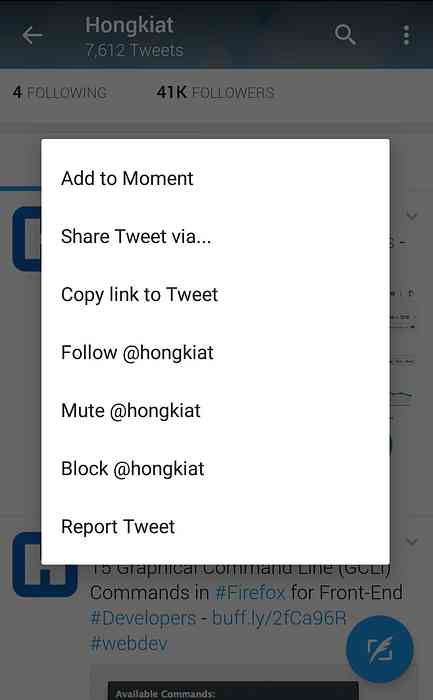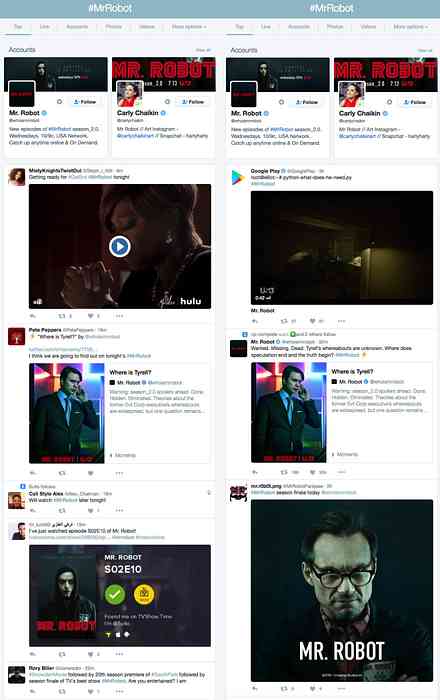Twitter tiene atajos de teclado, y usted debería estar usándolos

¿Navegas en Twitter con tu ratón? ¡Para! Los atajos de teclado de Twitter hacen que todo sobre el uso de ese sitio web sea más rápido, y son fáciles de aprender..
No mucha gente se da cuenta de esto, pero las aplicaciones web también pueden tener atajos de teclado, incluidos Facebook y Twitter. Aprender los atajos de teclado de Twitter no es difícil: hay una manera rápida de aprenderlos. Simplemente presiona "?" Y verás esta ventana emergente:

Si está acostumbrado a los atajos de teclado basados en la web, mucho de esto parecerá intuitivo, pero si no, aquí tiene un descodificador rápido para todas estas funciones de sonido críptico. No te preocupes: en realidad es bastante sencillo.!
Navegando e interactuando con los tweets
Lo primero es lo primero: necesitas aprender a saltar de un tweet a otro. Dirígete a Twitter, luego presiona la letra "j" en tu teclado. Luego verás una caja azul alrededor del tweet superior:

Ahora puede navegar por su línea de tiempo, usando "j" para bajar uno y "k" para subir uno. El cuadro azul se moverá y el navegador se desplazará hacia abajo para mantenerse al día..
Varios métodos abreviados de teclado le permiten interactuar con cualquier tweet que actualmente esté rodeado por el cuadro azul. Presione “r” para responder al tweet actualmente resaltado, “l” para agradar, o “t” para retuitearlo. Incluso puede silenciar y bloquear rápidamente a los usuarios con "u" y "b", respectivamente.
¿Quieres ver más detalles sobre un tweet en particular? Presione enter"

Ahora puede ver cuántos "me gusta" y "retweets" tiene la publicación, y navegar por las respuestas usando "j" y "k". Pulsa "Escape" en cualquier momento para regresar a tu línea de tiempo.
Si un tweet tiene imágenes adjuntas, puede presionar "o" para expandir esas imágenes.

Aparecerá la primera imagen, y puede usar las teclas de flecha izquierda y derecha para saltar de una imagen a otra. De nuevo, presiona "Escape" para volver a tu línea de tiempo.
Si, mientras navega, observa que hay nuevos tweets que le gustaría ver, simplemente presione la tecla “.” O la tecla de punto. Se abrirán nuevos tweets en la parte superior de su línea de tiempo, y Twitter se desplazará a la parte superior y seleccionará el primer tweet por usted..
Componga un Tweet sin tocar su ratón
¿Algo en tu mente? Mejor tuitearlo al mundo. Para hacerlo sin tocar el ratón sucio, simplemente presione la tecla "n". Aparecerá una ventana de composición:

Escribe tu tweet como lo harías normalmente. Cuando haya terminado, presione Control + Intro para enviar el tweet (Comando + Intro en macOS). Eso es todo.!
Saltar a diferentes páginas
Podría pensar que el mouse es necesario para pasar de su línea de tiempo a sus notificaciones, o cualquier otra sección del sitio. ¡No es! Hay un montón de atajos específicamente para saltar de una página a la otra..
Estos accesos directos funcionan de manera un poco diferente: para usarlos, debe presionar "g" rápidamente seguido de otra letra. Si eres fanático de los atajos de teclado de Gmail, estos funcionan de la misma manera..
Si desea ver sus notificaciones, presione "g" seguido de "n". Si desea ver su propio perfil, presione "g" seguido de "p". Y si desea ver el perfil de otra persona, presione "g "Seguido de" u ". En este caso, aparecerá una ventana:

Comience a escribir el usuario cuyo perfil desea ver y presione "Intro" cuando vea el correcto. Te llevarán al perfil. Cuando haya terminado de navegar los tweets de los usuarios, presione "g" seguido de "h" para regresar a su línea de tiempo.
(También puede presionar "g" seguido de "o" para llegar a Momentos ... pero ¿quién usa Momentos?)
Y eso es todo lo que necesitas saber. Nuevamente, puede ver una lista completa de los atajos de teclado en cualquier momento presionando "?" En su teclado. Revise esto cada vez que olvide un método abreviado de teclado, y finalmente se preguntará por qué se molestó en usar Twitter con el mouse. Disfrutar!